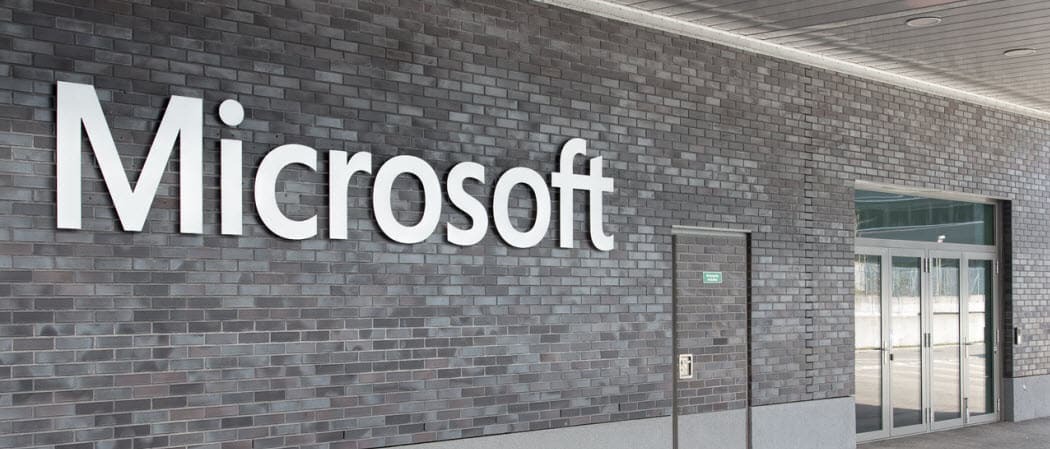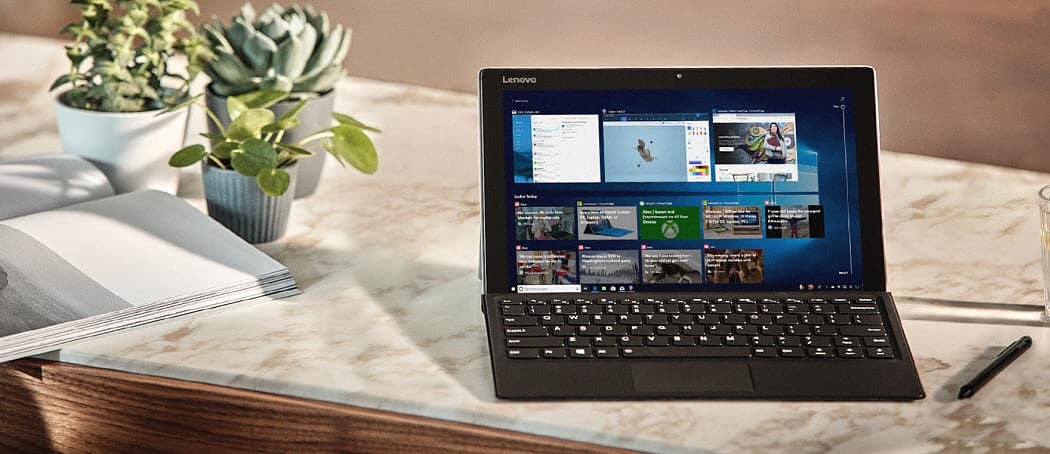פתח שורת פקודה או מסוף לתיקיה ספציפית ב- Windows, Mac או Linux
לינוקס Windows תפוח עץ גיבור Mac Os / / March 16, 2020
עודכן לאחרונה ב

לעבוד עם תיקיות וקבצים לעתים קרובות בחלון הפקודה או המסוף ב- Windows, Mac או Linux? תחסוך זמן על ידי פתיחתו ישירות לתיקיה ספציפית.
כדי לעבור לתיקיה ספציפית בשורת הפקודה, באופן כללי, עליך להשתמש בפקודת cd ולדעת את הנתיב השלם המדויק לתיקיה הרצויה. אבל יש דרך קלה יותר. אתה יכול לפתוח חלון PowerShell, חלון שורת הפקודה או חלון מסוף לתיקיה ספציפית מתוך מנהל הקבצים. היום נראה לך כיצד לעשות זאת ב- Windows, Mac ו- Ubuntu Linux.
חלונות 10
ב- Windows אתה יכול ללחוץ על כפתור "שיפט ולחץ באמצעות לחצן העכבר הימני על תיקיה כדי לפתוח חלון PowerShell ישירות לתיקיה זו.
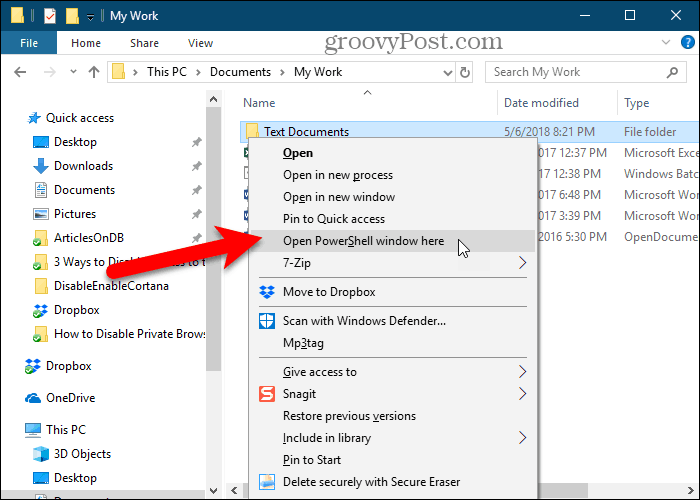
או שאתה יכול הוסף את 'פתיחת חלון הפקודה כאן' מתפריט ההקשר ולהשתמש בזה כדי פתח חלון שורת פקודה לתיקיה.
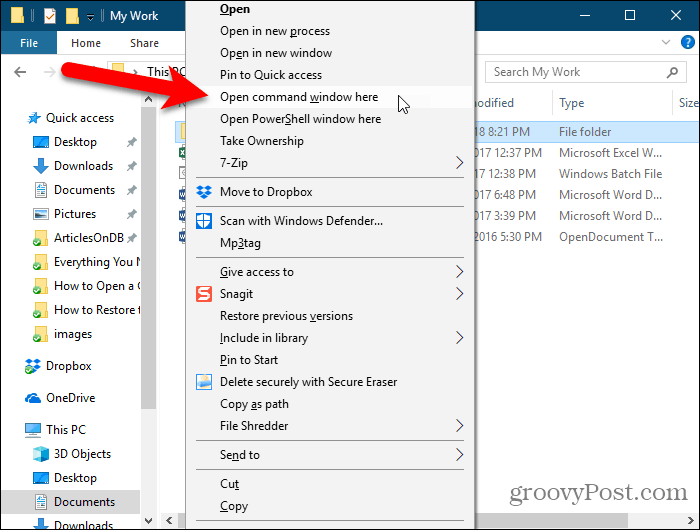
המאמר המקושר למעלה מציג גם כיצד להוסיף את האפשרות "פתח חלון פקודה כאן" לתפריט ההקשר כשאתה בתיקיה.
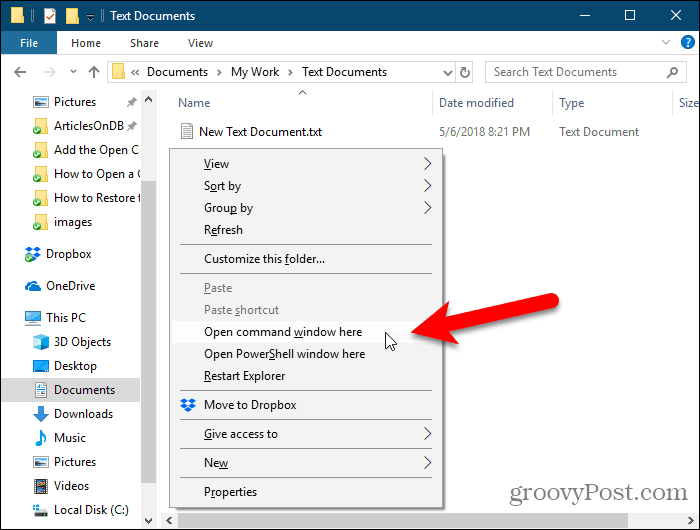
חלון שורת פקודה (או PowerShell) נפתח ישירות לתיקייה שנבחרה.
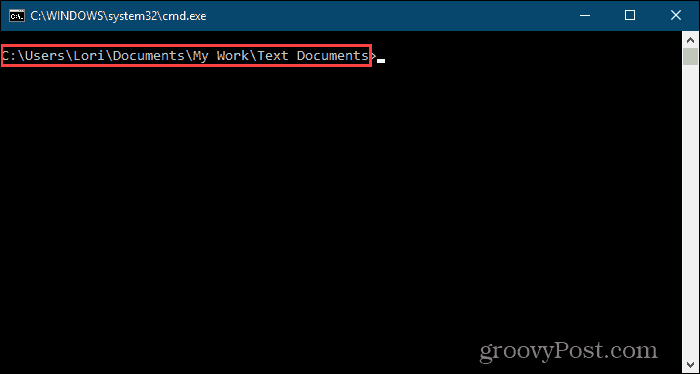
macOS
לפתיחת א חלון מסוף לתיקיה ספציפית של Finder, עליך לוודא כי מסוף חדש בתיקיה ו כרטיסיית מסוף חדשה בתיקיה השירותים מופעלים.
להפעלת שני שירותים אלה, בחר העדפות מערכת מתפריט אפל.
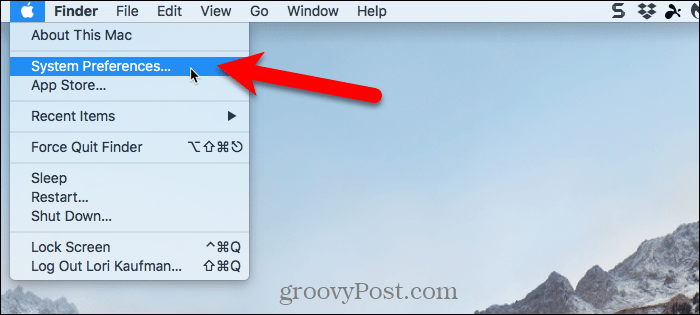
לחץ על מקלדת על העדפות מערכת תיבת דיאלוג.
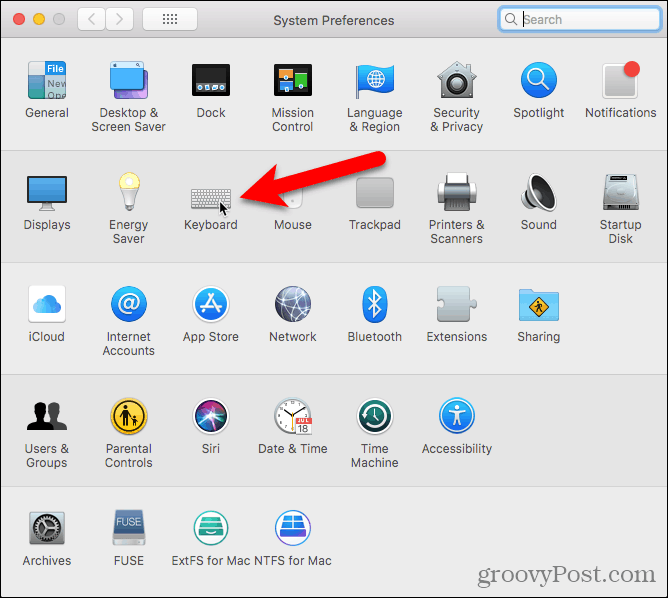
על מקלדת תיבת הדו-שיח, לחץ על קיצורי דרך לחץ על הכרטיסייה בראש ואז בחר שירותים משמאל.
תחת קבצים ותיקיות בצד ימין, בדוק את מסוף חדש בתיקיה ו כרטיסיית מסוף חדשה בתיקיה תיבות.
ניתן להוסיף קיצורי דרך לשני שירותים אלה כדי להקל על פתיחת חלון מסוף לתיקיה. לחץ על אף אחד מימין לשירות שאליו ברצונך להוסיף קיצור דרך.
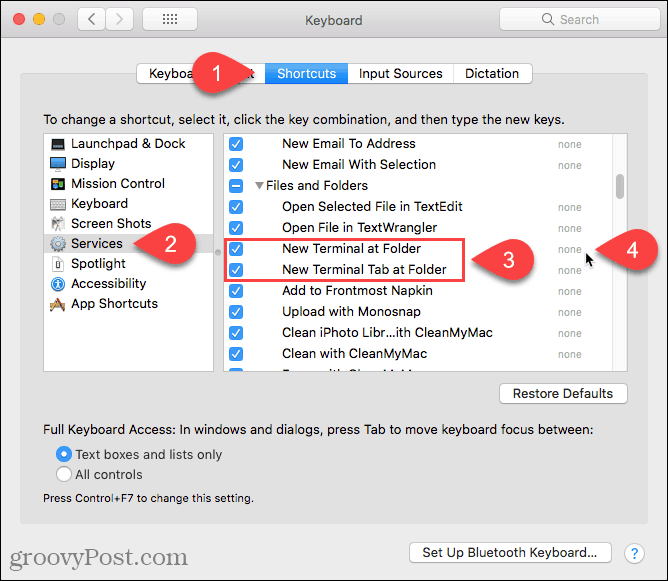
לחץ על הוסף קיצור דרך ואז לחץ על קיצור הדרך בו ברצונך להשתמש לשירות. הקפד לבחור קיצור דרך שלא נעשה בו שימוש במערכת. התקשינו למצוא קיצור דרך ייחודי מכיוון שיש כל כך הרבה קיצורי דרך שכבר הוקמו ב- macOS.
כמו כן, ייתכן שיהיה עליכם ללחוץ הוסף קיצור דרך שוב ואז לחץ על להיכנס לגרום לקיצור הדרך שלך להיצמד.
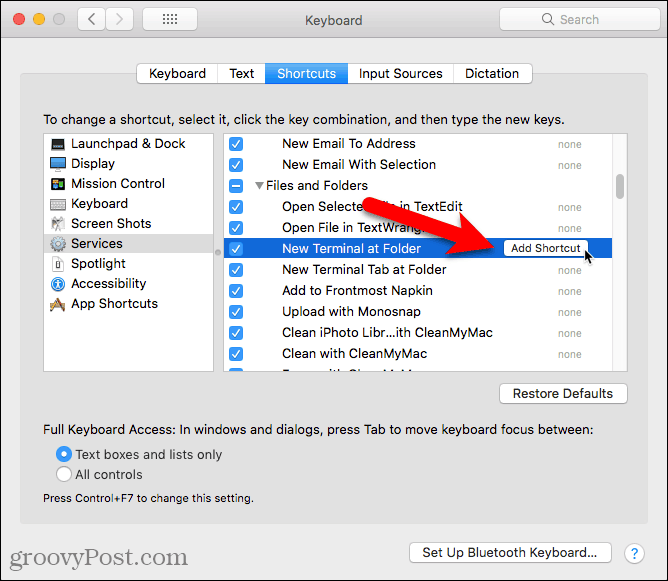
כדי לפתוח חלון מסוף מתוך תיקיה ב- Finder, נווט אל התיקיה הרצויה. אל תכנס לתיקיה.
בחר את התיקיה, לחץ עליה באמצעות לחצן העכבר הימני ועבור אל שירותים> מסוף חדש בתיקיה לפתיחת חלון מסוף חדש לתיקייה שנבחרה. אם ברצונך לפתוח כרטיסייה חדשה בחלון מסוף פתוח, עבור אל שירותים> כרטיסיית מסוף חדשה בתיקיה בתפריט לחיצה ימנית. פתיחת לשונית חדשה בחלון טרמינל קיים דורשת שהחלון יהיה פעיל, ולא ממוזער.
אם תגדיר קיצורי דרך לשתי האפשרויות, בחר את התיקיה ולחץ על קיצור הדרך לאפשרות בה ברצונך להשתמש.
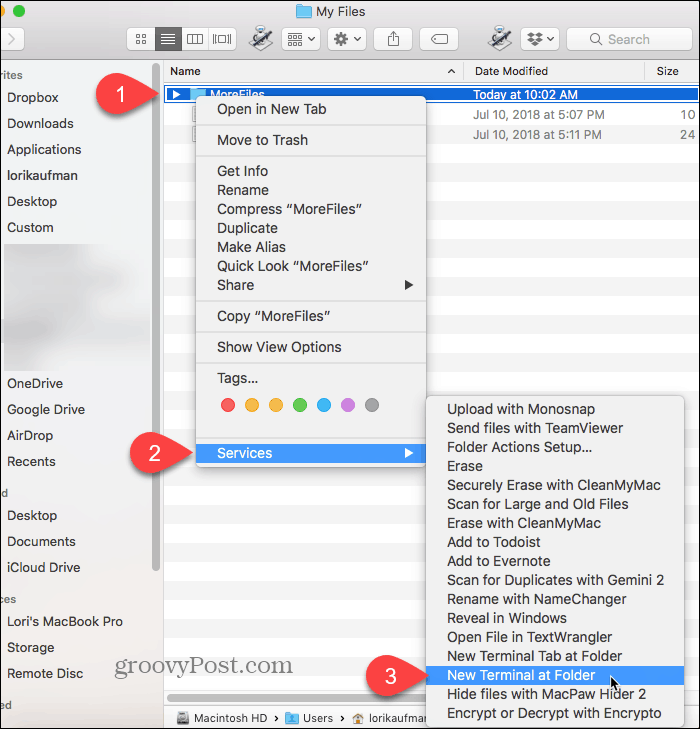
חלון מסוף חדש נפתח ישירות לתיקיה שנבחרה אם בחרת בתיקיה מסוף חדש בתיקיה אפשרות.
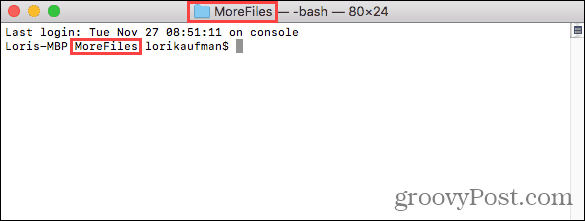
בחירת ה- כרטיסיית מסוף חדשה בתיקיה אפשרות פותחת כרטיסייה חדשה בחלון המסוף הפעיל ישירות לתיקיה שנבחרה.
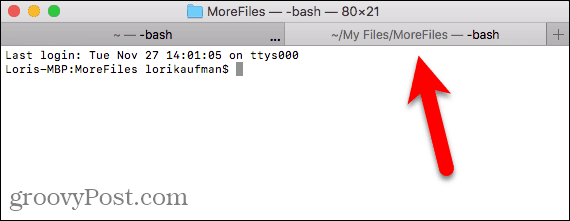
כדי להסיר את טרמינל חדש אפשרויות מה - שירותים תפריט, חזור אל תפריט Apple> העדפות מערכת> מקלדת> קיצורי דרך> שירותים ובטל את הסימון של שתי האפשרויות מצד ימין.
לינוקס
כאן אני משתמש באובונטו כדי לפתוח חלון מסוף לתיקיה ספציפית בלינוקס. ההליך עשוי להשתנות מעט במחוזות Linux אחרים כמו Linux Mint, זוריןופדורה.
פתח את ה קבצים היישום (שבעבר נקרא Nautilus) מהסרגל הצד השמאלי. עבור אל התיקיה שברצונך לפתוח בחלון מסוף, אך אל תיכנס לתיקיה.
בחר את התיקיה, לחץ עליה באמצעות לחצן העכבר הימני ואז בחר פתוח בטרמינל.
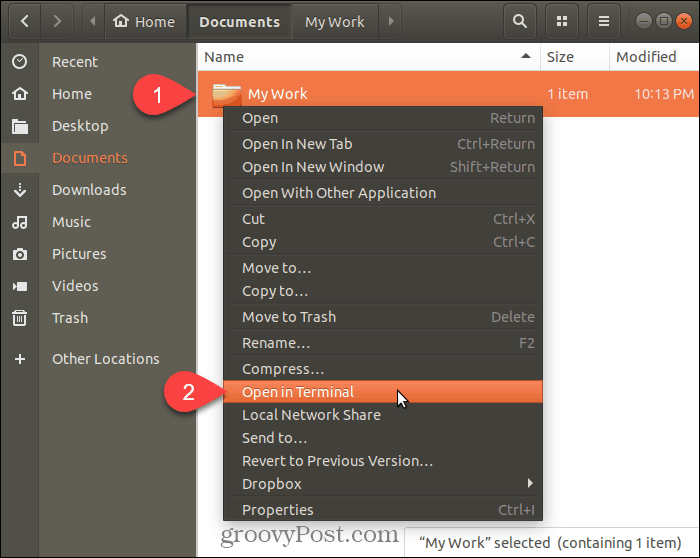
חלון מסוף חדש נפתח ישירות לתיקייה שנבחרה.

חסוך זמן בניווט לתיקיות בחלון פקודה או מסוף
אתה יכול השתמש בפקודת ה- CD כדי לנווט לתיקיה בשלוש המערכות. לחלופין, תוכלו להעתיק נתיב מלא לתיקיה ולהדביק אותו בחלון הפקודה או המסוף. אבל אם תעשה זאת, זכור להכניס ריסים אחוריים לפני כל החללים שבשביל.
אבל האפשרויות שהראנו לכם כאן הן קלות ומהירות יותר. ואם אתה עובד עם תיקיות וקבצים לעתים קרובות בחלון הפקודה או המסוף, תחסוך זמן ותהיה פרודוקטיבית יותר.